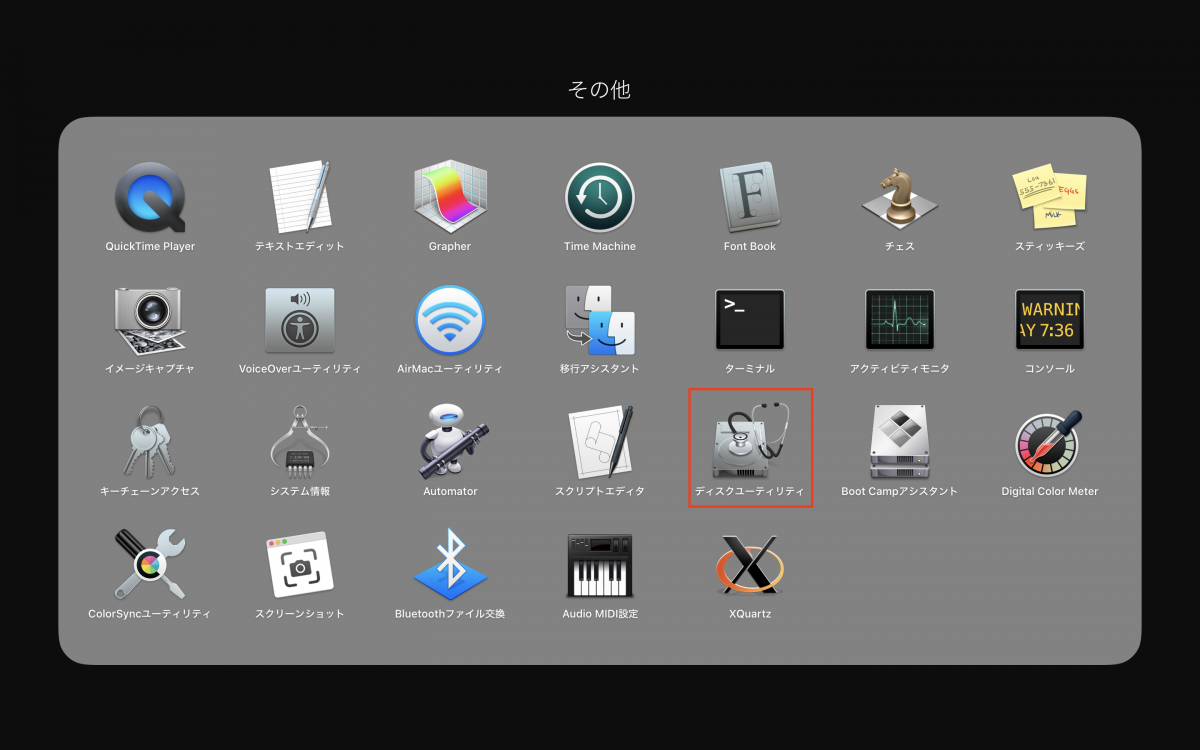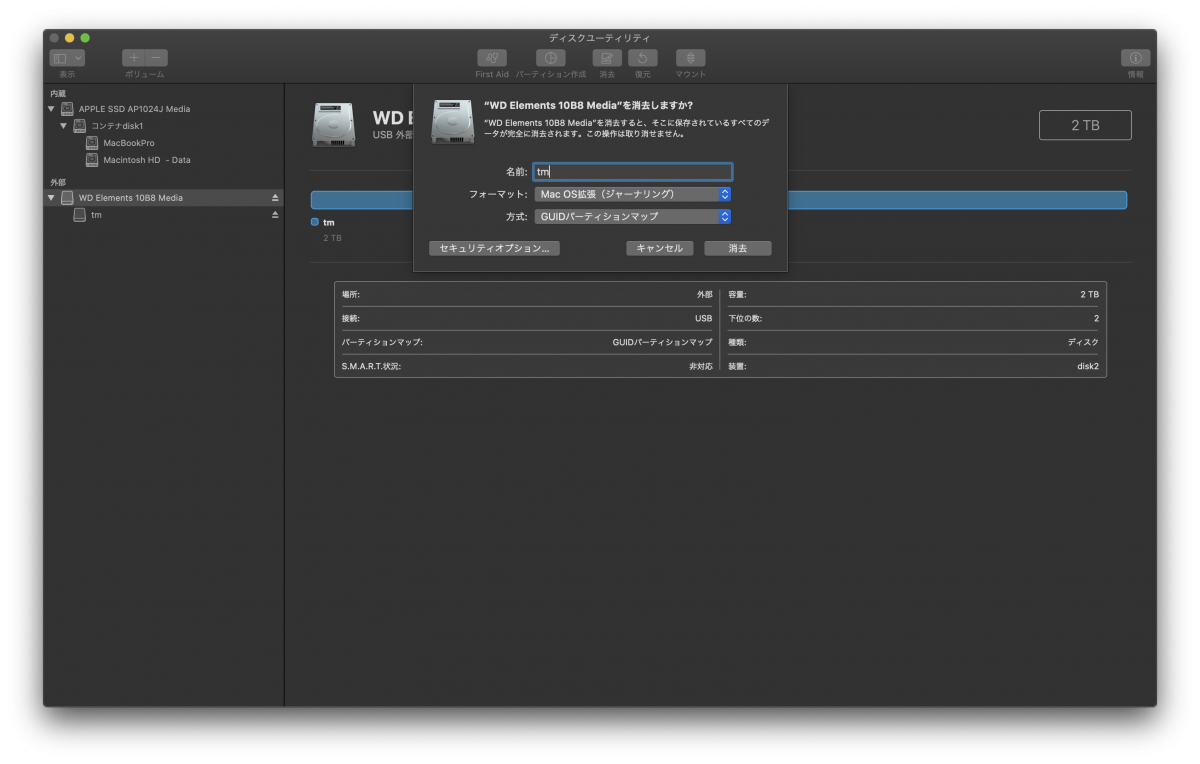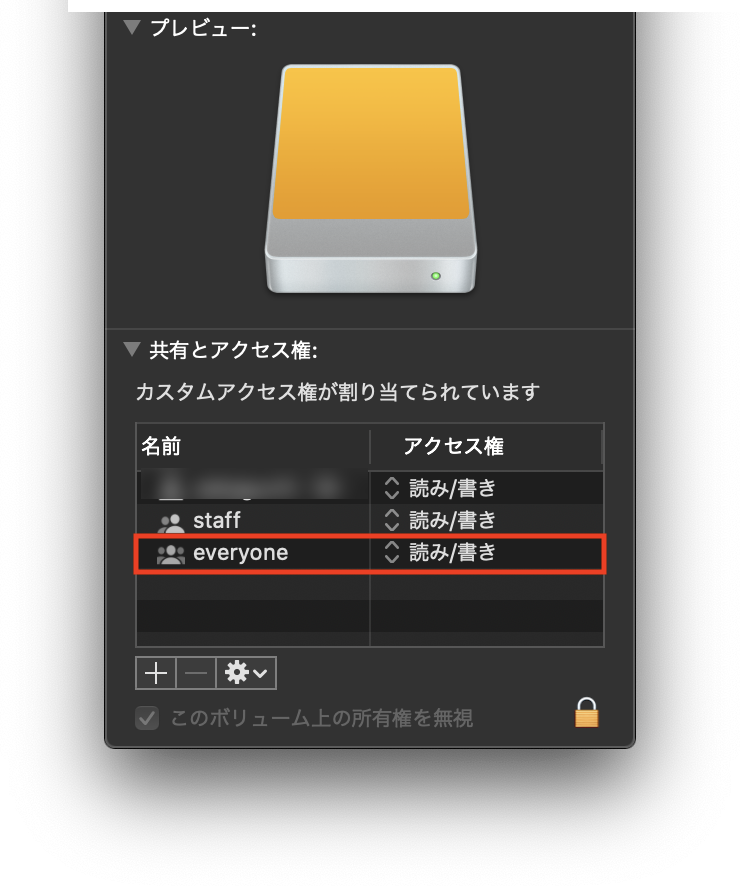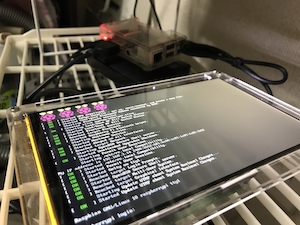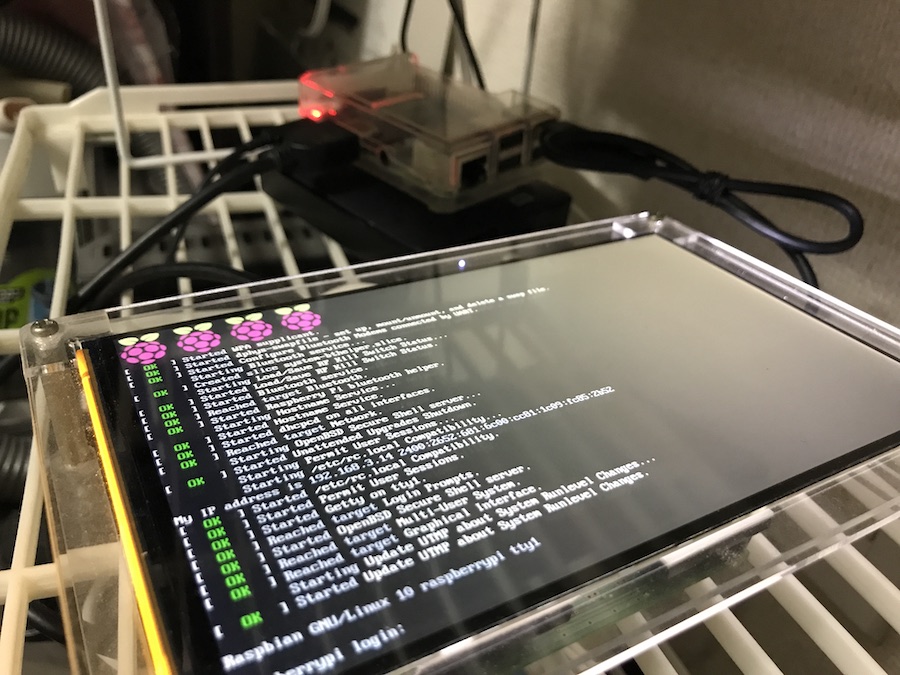
Raspberry Pi を使って Time Capsule を作成する
以前、Raspberry Pi を使ってMacのバックアップ環境(Time Capsule)を作っていたのですが、ひょんなことからSDカードがお亡くなりになったみたいでした、、、
そこで、再度新しくRaspberry Pi に Raspbian の最新版をインストールして再度、環境Raspberry Piを使ってTime Capsule環境を作ってみたので、その記録です。
環境
- Raspbian Buster
- macOS Catalina
- netatalk 3.1.12
バックアップ用のHDDの準備
HDDをMac OS拡張(HFS+)でフォーマットします。
Macに一旦つないでディスクユーティリティからフォーマットします。
Launchad → その他 → ディスクユーティリティ
フォーマット後、デスクトップにあるHDDのアイコンを右クリックし、「情報を見る」からeveryoneにR/Wの権限を付与します。
これって、Raspberry Pi側で作業できないか試してみたけどいまいちうまく行かないみたいなので、前回同様Mac側で作業しました。
その後、HDDをRaspberry Piへ接続して、Macのターミナルから SSHでRaspberry Pi へ接続します。
各種アップデート
念のためやっておきました。
sudo apt-get update && sudo apt-get -y dist-upgrade && sudo apt-get -y autoremove && sudo apt-get autoclean
Netatalkのインストール
以前のRasbianはnetatalkのバージョンが古く、ソースからコンパイルしましたが、今のRasbianはパッケージも更新されたようですので、apt-getでインストールします。
sudo apt-get install netatalk avahi-daemon
y を入力してしばらく待ちます。
Mac用のファイルシステム HFS+を扱うためのツールもインストール
sudo apt-get install hfsprogs hfsplus
fstabの編集(自動マウント)
マウント先のフォルダをまず作ります。前回同様に /media/tm にマウントしたいので下記のようにしました。
sudo mkdir /media/tm sudo chown pi:pi /media/tm sudo chmod 777 /media/tm
次に実際にHDDを接続して、
sudo blkid
でUUIDを調べます。( TYPE="hfsplus" )
sudo vim /etc/fstab
UUID=[調べたUUIDをココに入れる] /media/tm hfsplus force,rw,user,auto,nofail 0 0
保存後に
sudo mount /media/tm
を実行でマウントします。
Netatalkの設定
sudo vim /etc/netatalk/afp.conf [Global] mimic model = TimeCapsule6,106 mac charset = MAC_JAPANESE [TimeMachine] path = /media/tm time machine = yes
で前回同様に設定します。
sudo vim /etc/nsswitch.conf
files mdns4_minimal [NOTFOUND=return] dns
を
files mdns4_minimal [NOTFOUND=return] dns mdns4 mdns
に書きまえます。
サービスの自動起動
sudo systemctl start netatalk sudo systemctl start avahi-daemon sudo systemctl enable netatalk sudo systemctl enable avahi-daemon
にてサービスを起動、また、再起動時に自動起動に設定します。
再起動して書き込めなくなったら
sudo fsck.hfsplus -f /dev/sdb1 sudo mount -a
以上です!